Google Analytics es una herramienta gratuita con la que podrás analizar los datos de la audiencia de tu sitio web. Google Analytics te permite visualizar qué páginas de tu sitio web visitan, el origen de esas visitas, cuánto tiempo duran, las franjas horarias o información acerca de los clientes tales como, sexo, edad, ubicación, idioma…
Si quieres sacarle el máximo partido a tu sitio web es imprescindible que hagas uso de Google Analytics ya que te ayudará a conocer mejor a tus clientes y cómo interactúan estos en tu página. Gracias a esa información podrás crear estrategias de marketing más enfocadas y efectivas.
Así que si quieres saber cómo instalar Google Analytics en tu página WordPress sigue leyendo, a continuación te explicamos cómo hacerlo de una manera sencilla.
Tabla de Contenidos:

Instalando Google Analytics mediante el plugin Site Kit
Hay varias formas de instalar Google Analytics en WordPress, puedes hacerlo de un modo más avanzado insertando código HTML o bien, de una forma más sencilla y es la que vamos a explicar en este post, utilizado un plugin llamado Site Kit by Google.
- Primero, accede al menú Plugins del panel de control de WordPress, busca el plugin Site Kit by Google e instálalo.
- Una vez instalado actívalo y verás que en el menú te aparecerá el acceso directo al plugin, haz click en él y después en Acceder con Google.
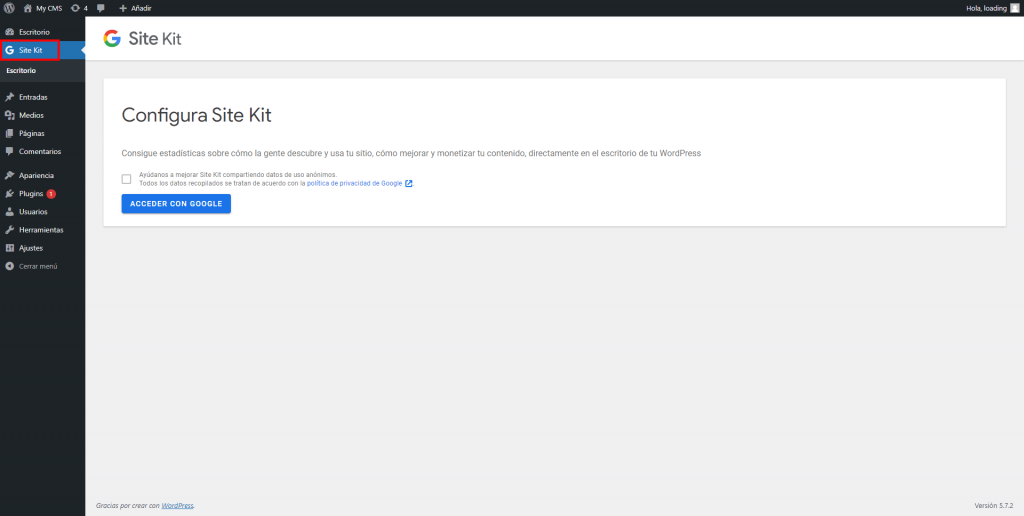
- Ahora, debes acceder con tu cuenta de Google, si no tienes una puedes crearla aquí. Como podrás ver en la siguiente captura, hay que completar 3 pasos.
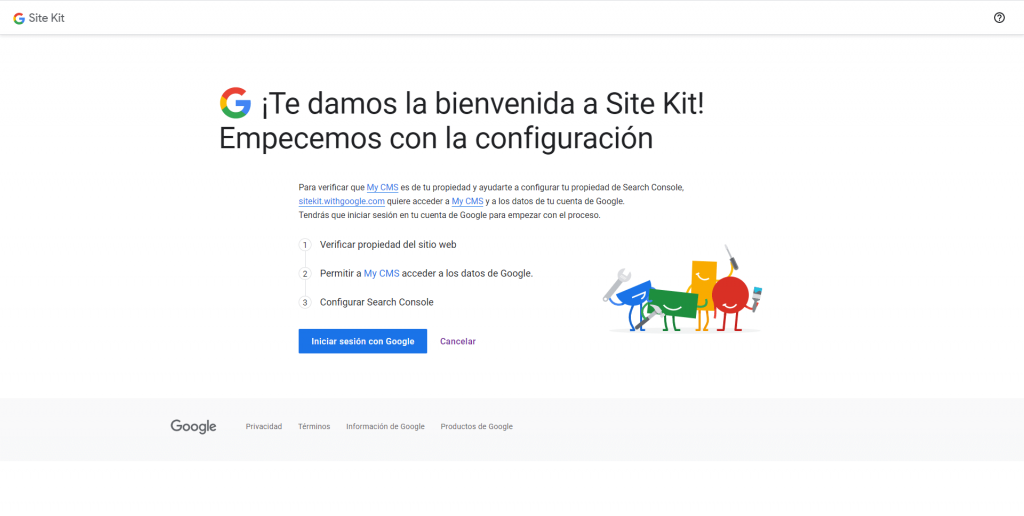
- Cuando hayas introducido tus datos de la cuenta de Google, te aparecerá una ventana en la que deberás confirmar los permisos de acceso a Site Kit, tras confirmarlos, continúa con el paso 1: Verificar propiedad del sitio web.
- Después de hacer click en Continuar, si no hay ningún problema, verás la confirmación de verificación de la propiedad. Continúa con el paso 2 en el que deberás permitir el acceso a los datos de Google haciendo click en Permitir.
- Y tras la confirmación ya solo queda el paso 3, la configuración de Search Console. Pincha en Añadir sitio web y por último recibirás un mensaje de bienvenida a Site Kit. Vuelve a acceder al panel de control de WordPress.
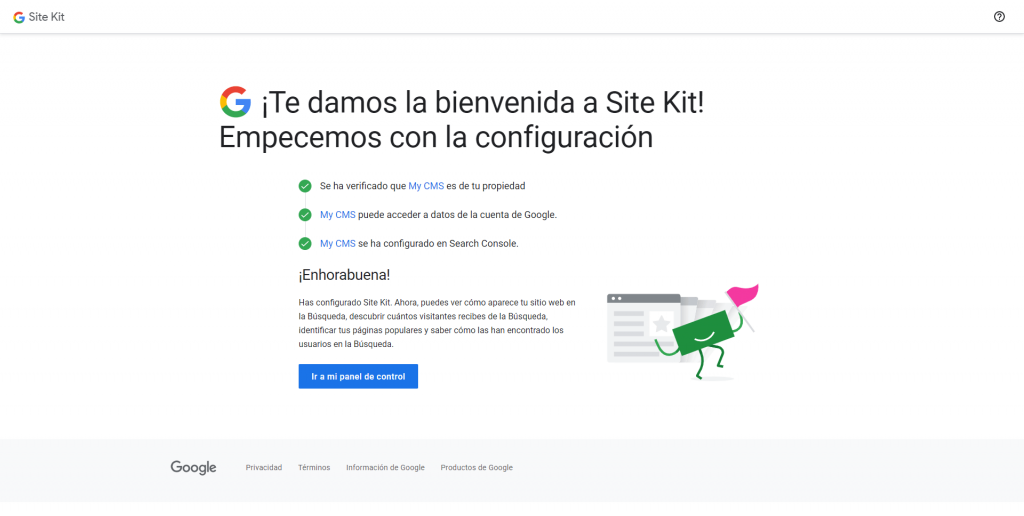
- En el panel de control, accede de nuevo a la pestaña Site Kit, vuelve a pinchar en Acceder con Google > Seleccionar cuenta de Google y verás que entre los módulos que puedes conectar se encuentra Analytics, haz click en Conectar servicio.
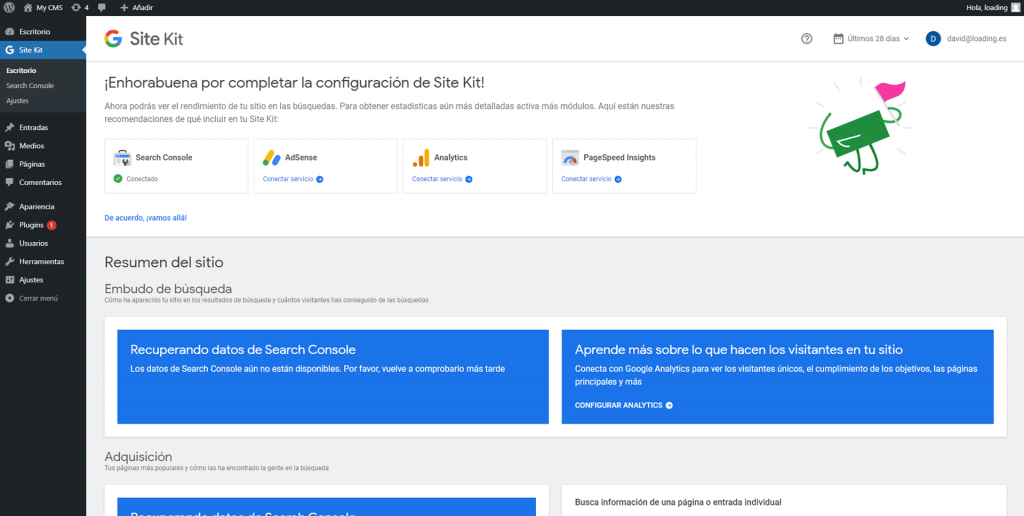
- En el desplegable que verás selecciona «Configurar nueva cuenta», después confirma o edita la información y pincha en Crear cuenta.
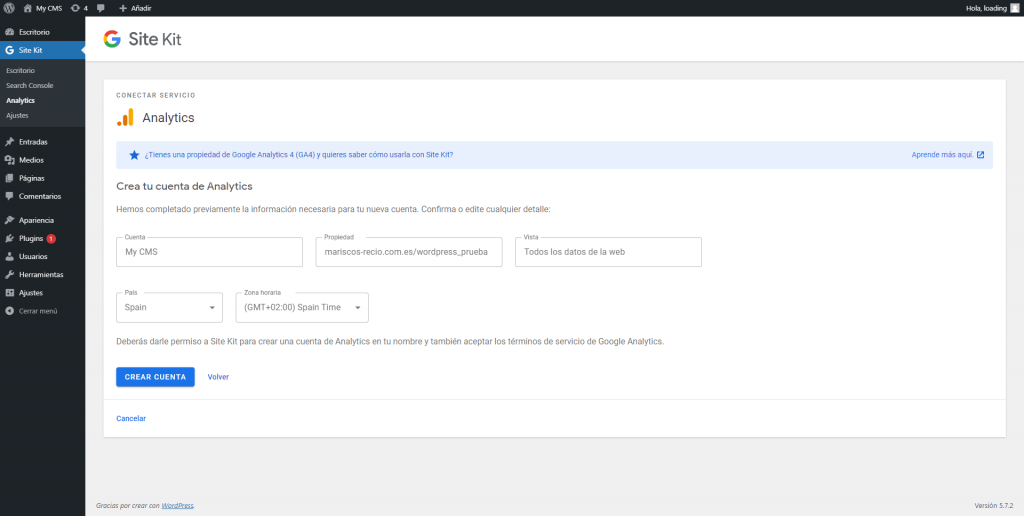
- De nuevo deberás aceptar lo permisos para Google Analytics y el Acuerdo de Condiciones del servicio, cuando hayas confirmado todo te mostrará un mensaje de confirmación de la creación de la cuenta, cuando vuelvas al panel de control de WordPress ya aparecerá Analytics en estado Conectado.
- Para acceder a las analíticas de Google Analytics puede hacerlo desde el escritorio de Site Kit haciendo scroll hacia abajo y haciendo click en el enlace señalado en la siguiente captura, accediendo directamente desde https://analytics.google.com/ o desde la aplicación para smartphones.
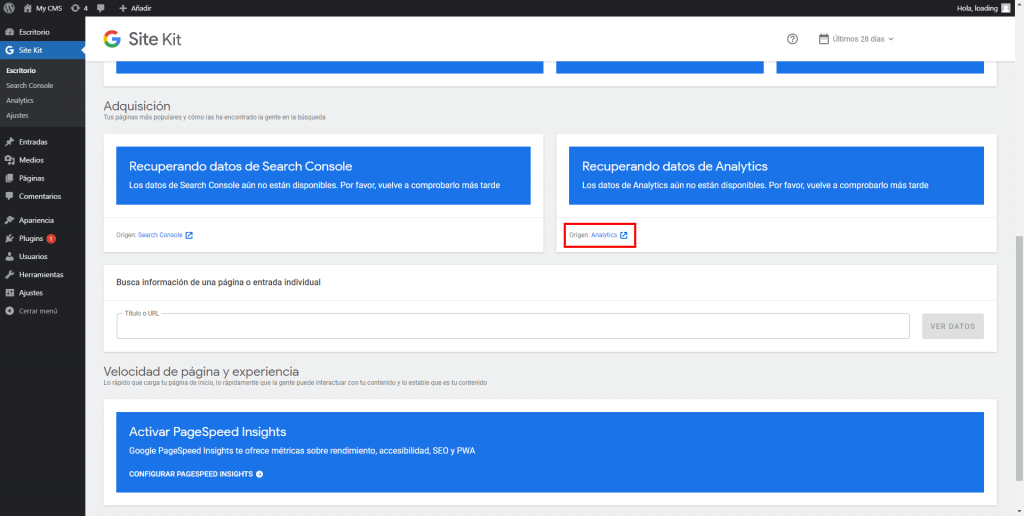
Pues hasta aquí la explicación de cómo añadir Google Analytics a tu sitio WordPress, si tienes cualquier duda o sugerencia puedes dejarnos tus comentarios y estaremos encantados de responderte 😉
Otras formas de instalar Google Analytics en WordPress
Aunque Site Kit es muy práctico, hay personas que prefieren tener más control o usar otras herramientas. A continuación te explicamos dos métodos alternativos que puedes usar en tu sitio WordPress:
Instalar Google Analytics de forma manual
Este método consiste en copiar el código de seguimiento que ofrece Google Analytics y pegarlo directamente en los archivos de tu sitio web. Es un proceso algo más técnico, pero también muy útil si no quieres depender de plugins.
Paso a paso:
- Entra en tu cuenta de Google Analytics (https://analytics.google.com/) y accede a la propiedad de tu sitio.
- En el panel izquierdo, haz clic en Administrador (icono de rueda dentada).
- En la columna “Propiedad”, entra en Flujos de datos.
- Selecciona tu flujo web (tu dominio) y copia el ID de medición y el fragmento de código (el script con
gtag.js). - Entra en el panel de administración de tu WordPress.
- Ve a Apariencia > Editor de archivos de tema (o «Editor de temas»).
- Abre el archivo
header.phpy pega el código justo antes del cierre de la etiqueta</head>. - Guarda los cambios y vuelve a tu cuenta de Analytics para comprobar si se reciben datos.
Métodos para Instalar Google Analytics en WordPress
Ventajas de Site Kit
- Integración oficial de Google
- Instalación muy sencilla y guiada
- Integra múltiples servicios en un solo plugin
- Acceso a datos básicos desde el panel de WordPress
- Configuración automática sin necesidad de códigos
Ventajas de Plugins Alternativos
- Más opciones de personalización y filtros
- Algunos ofrecen mejor visualización en el panel
- Funciones específicas según necesidades
- MonsterInsights ofrece seguimiento de eventos avanzado
- GA Google Analytics es muy ligero y sencillo
Ventajas de Instalación Manual
- Control total sobre el código insertado
- Sin plugins adicionales que puedan ralentizar el sitio
- Personalización absoluta de la configuración
- Ideal para desarrolladores o sitios con requisitos específicos
- Mayor seguridad al no depender de código de terceros
Usar otros plugins de Google Analytics
Si prefieres una opción más ligera o quieres comparar estadísticas desde el panel de WordPress, puedes usar uno de estos plugins alternativos. Son fáciles de usar y no necesitas tocar código.
Comparativa rápida de plugins:
| Plugin | Características principales |
|---|---|
| GA Google Analytics | Muy ligero, ideal si solo necesitas insertar el código de Analytics sin otras funciones. |
| MonsterInsights | Incluye informes en el escritorio de WordPress y configuración sencilla. Tiene versión gratuita y Pro. |
| Analytify | Muestra estadísticas fáciles de entender dentro de WordPress. También tiene versión gratuita y de pago. |
Cómo usar uno de estos plugins (ejemplo con GA Google Analytics):
- Entra en tu panel de WordPress.
- Ve a Plugins > Añadir nuevo.
- Busca “GA Google Analytics” e instálalo.
- Activa el plugin.
- Entra en los ajustes del plugin (Ajustes > Google Analytics).
- Pega tu ID de seguimiento GA4 (por ejemplo,
G-1234567890) en el campo correspondiente. - Marca las opciones de inserción del script (por ejemplo, en el
head) y guarda los cambios.
Listo. En unos minutos deberías empezar a ver datos en tu cuenta de Analytics.
Hosting WordPress en Loading
Si estás creando una web en WordPress o ya tienes una y buscas un servicio de calidad, el hosting WordPress de Loading es una opción muy completa y especializada. Está diseñado para ofrecer el máximo rendimiento, seguridad y soporte a cualquier tipo de sitio, desde blogs personales hasta tiendas online.
Todos nuestros planes incluyen funciones clave como copias de seguridad diarias gratuitas, certificado SSL Let’s Encrypt y protección antimalware y antivirus, que ayudan a mantener tu sitio siempre protegido. Además, contarás con IP española y alojamiento en nuestro centro de datos ubicado en Alicante, lo que favorece la velocidad de carga para visitantes en España.
Otro punto fuerte es el soporte técnico 24/7 en español, atendido por técnicos especializados en WordPress. Si necesitas ayuda para resolver cualquier duda o incidencia, estamos disponibles por teléfono, chat o ticket en cualquier momento del día.
¿Ya tienes tu web en otro proveedor? Te lo ponemos fácil. Nuestro equipo se encarga de migrar tu WordPress sin coste adicional, incluyendo todos los archivos, base de datos y cuentas de correo, para que el cambio sea rápido y sin complicaciones.
Además, el instalador automático te permite tener WordPress listo en solo unos clics, junto con otras muchas aplicaciones gratuitas.
Con una infraestructura basada en discos SSD NVMe y servidores optimizados, ofrecemos un entorno pensado para conseguir la máxima velocidad y estabilidad en tu web.
Si quieres centrarte en tu proyecto sin preocuparte del alojamiento, este es el sitio adecuado.
Conclusión
Instalar Google Analytics en WordPress es una de las mejores decisiones si quieres entender qué ocurre en tu sitio web. Tanto si usas Site Kit, como si prefieres hacerlo manualmente o con otro plugin, lo importante es tenerlo activo y bien configurado.
Con la información que te ofrece Analytics podrás mejorar tu web, tus contenidos y tus estrategias. Y lo mejor de todo: puedes hacerlo en pocos pasos y sin coste.
